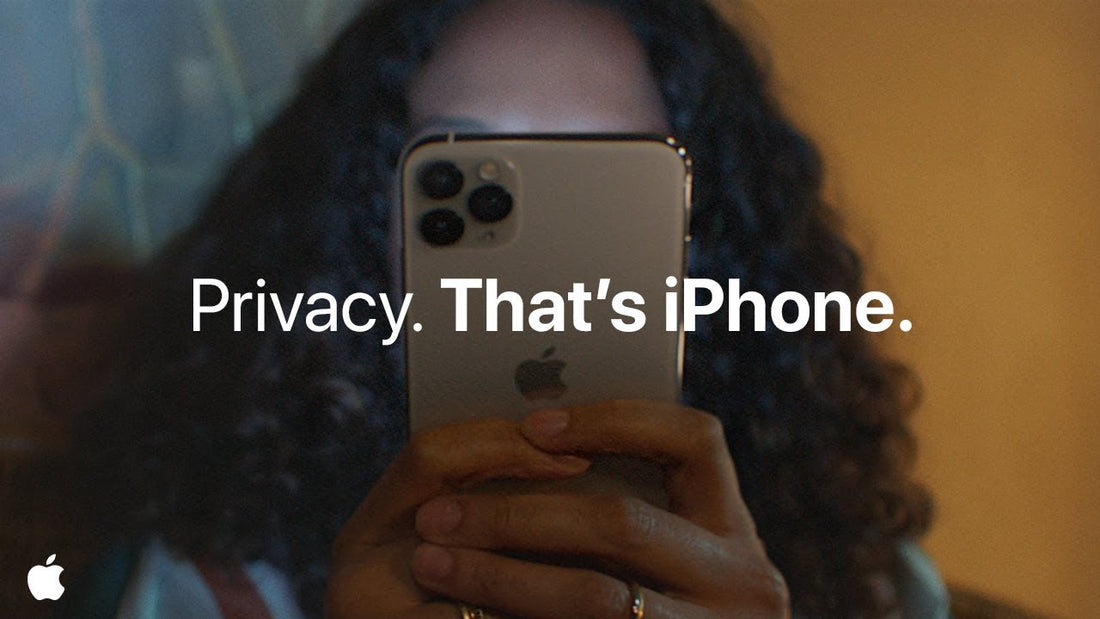Naše chytré telefony se staly jedinečnou sbírkou údajů, které vytváří poměrně přesný obraz našeho života. Apple je věrný své reputaci společnosti, které záleží na soukromí svých uživatelů více než ostatním výrobcům smartphonů. A i když je do iPhonu zabudována řada opatření na ochranu soukromí, jste chráněni pouze tehdy, pokud o nich víte a zapnete je. V tomto článku vás provedeme nejdůležitějšími nastaveními, která byste měli povolit, abyste na svém iPhonu získali více soukromí. Není na škodu si uvědomit, že na ochraně svého soukromí není nic paranoidního.
1. Vaše poloha

Jak ukazuje článek New York Times z prosince minulého roku s názvem Twelve Million Phones, One Dataset, Zero Privacy, existuje obrovské množství mobilních aplikací, které neúnavně shromažďují údaje o poloze uživatelů a tyto informace prodávají třetím stranám. Rozměry a invazivnost této činnosti jsou ohromující: určení polohy je přesné na metry a v některých případech se aktualizuje více než 14 000krát denně. Firmy podnikající v tomto odvětví tvrdí, že uživatelé jim ke sledování udělili souhlas a data jsou anonymní a bezpečná. Jak ale novináři jasně ukázali, propojit tečky na mapě se skutečnými jmény je hračka. Vzhledem k této situaci je rozumné pečlivě zkontrolovat a revidovat seznam aplikací, které mají přístup k údajům o vaší poloze. Postupujte takto:
- Na iPhonu otevřete Nastavení > Soukromí > Polohové služby.
Zde najdete seznam aplikací, které buď požádaly, nebo mají přístup k údajům o vaší poloze. Pokud se nejedná o službu, která skutečně potřebuje vědět, kde se nacházíte, jako třeba Mapy, měli byste přepnout nastavení každé aplikace na „Nikdy“. V případě aplikací třetích stran, jako jsou Google Maps nebo aplikace veřejné dopravy, změňte nastavení na „Při používání aplikace“. To znamená, že daná aplikace nebude vědět, kde se nacházíte, i když ji nepoužíváte. Nedoporučujeme ponechat žádnou aplikaci nastavenou na „Vždy“ – zejména pokud jde o aplikaci předpovědi počasí. A věděli jste, že když má aplikace Fotoaparát přístup k údajům o vaší poloze, bude k vašim fotkám přidávat také informace o místě pořízení? Pokud z toho nemáte dobrý pocit, zakažte přístup aplikace Fotoaparát k polohovým službám.
2. Fotoaparát a mikrofon

À propos fotoaparát. Mnohé aplikace ve vašem iPhonu požádaly – a bylo jim pravděpodobně vyhověno – o přístup k fotoaparátu telefonu. U některých z nich jsou důvody zřejmé. Pokud chcete používat filtry Snapchatu, musíte této aplikaci povolit přístup k fotoaparátu. U jiných aplikací mohou být důvody pro přístup k vašemu fotoaparátu méně jasné. Možná vás nepříjemně překvapí, kolik aplikací ve vašem iPhonu již požádalo nebo získalo přístup k fotoaparátu. Chcete-li zkontrolovat jejich seznam, přejděte na Nastavení > Soukromí > Fotoaparát. Pokud najdete něco, co nedává smysl, jednoduše aplikaci přístup zakažte.
Totéž platí pro mikrofon. Chcete-li zkontrolovat, které aplikace požádaly a získaly přístup k vašemu mikrofonu, přejděte na Nastavení > Soukromí > Mikrofon a začněte aplikace vypínat. Nemusíte se bát, že to přeženete, vždy se můžete vrátit a přístup později obnovit, pokud zjistíte, že některá aplikace přístup k mikrofonu opravdu potřebuje.
3. Sledování reklam

Přestože mnoho uživatelů o tom neví, na iPhonu máme možnost omezit sledování reklam. Vaše online aktivita je často propojená a sledovaná pomocí vašeho mobilního reklamního ID, což je jedinečné číslo vytvořené vaším telefonem a zaslané inzerentům a tvůrcům aplikací. Tuto funkci můžete zcela zakázat v nastavení soukromí a omezit tak způsoby, jakými si mohou firmy spojit vaše aktivity dohromady.
Pokud se rozhodnete sledování reklam omezit, reklamní platforma Apple odhlásí vaše Apple ID od příjmu reklam zacílených na vaše zájmy na všech vašich zařízeních. V případě, že máte omezení sledování reklam zapnuté v systému iOS 10 nebo novějším, reklamní identifikátor bude za účelem prevence poskytování cílených reklam přepsán nulami. Když omezení sledování vypnete, automaticky se vytvoří nový náhodný identifikátor. Můžete se také rozhodnout s vámi spojený reklamní identifikátor resetovat, což znamená, že pro vás bude náhodně vygenerován nový identifikátor reklam. Data spojená s předchozím identifikátorem se s novým identifikátorem nepropojí.
Pokud chcete omezit sledování reklam:
- Přejděte do části Nastavení > Soukromí > Reklamy a zapněte přepínač Omezit sledování reklam.
A když už tam jste, klepnutím na možnost Resetovat identifikátor reklam se můžete odhlásit od reklam zacílených na vaše zájmy.
4. Sledování napříč stránkami
Všichni jsme to zažili: téměř jste si na nejmenovaném webovém portálu koupili ty krásné béžové boty a najednou na vás svítí reklamy těch bot ze všech zákoutí internetu. Pokud vám je to nepříjemné, můžete pocit, že jste sledováni, omezit zapnutím funkce „Nesledovat napříč stránkami“. Takto můžete zabránit poskytovatelům obsahu třetích stran v tom, aby vás sledovali na různých webech a inzerovali produkty a služby. Povolení této možnosti nemůže být jednodušší, pokud v&iacut